使用頻度の低いメニューを削除
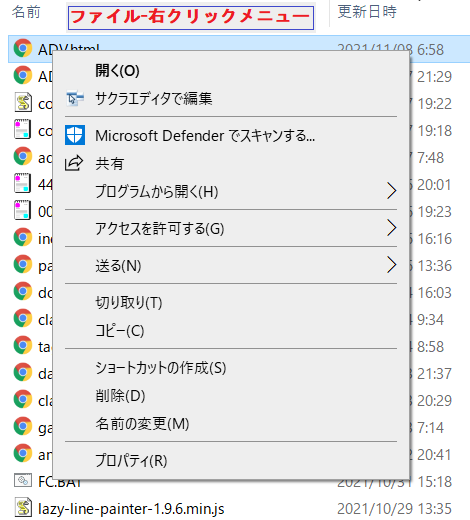 記事作成やプログラミングなどの作業を繰り返しているとシステムが徐々に大きくなり動作速度もジリジリ落ちてきます。
記事作成やプログラミングなどの作業を繰り返しているとシステムが徐々に大きくなり動作速度もジリジリ落ちてきます。
そこでシステムのスリム化、利便性のカスタマイズは必須です。具体的にはプログラムのインストールを繰り返すとマイコンピューター-ファイル-右クリックメニューが際限なく大きくなります。
守備範囲が広がればケアレスミスが増えてイライラの原因になります。
ファイルの編集を繰り返し行う場合は、右クリックメニューに操作性に富むテキストエディタを加えることがあります。上の図ではサクラエディタで編集が真っ先に追加されています。そのあとにOneDriveをインストールすると「OneDriveに移動」のメニューが続きます。
ファイルを編集すべく右クリックしメニューを誤って「テキストエディタで編集」を選択するつもりで「OneDriveに移動」を選ぶと編集ファイルが行方不明になって困ったことがありました。利用頻度の低いメニューは削除しておくと安全です。
操作メニューはオーソドックスな方法が別にあるので必ずしも右クリックメニューに置いておく必要はありません。今回、操作することがめったにない「OneDriveに移動」、「Skypeで共有」を削除しました。その削除例を記録に残します。
削除方法
削除方法はいくつかありますが、今回はレジストリエディター(regedit)を使用しました。
ネット上の、➊【2021年最新版】「Skypeで共有」メニューを削除する方法、 ➋Windows10のコンテキストメニューから[OneDriveに移動]を削除します 2記事を参照しました。
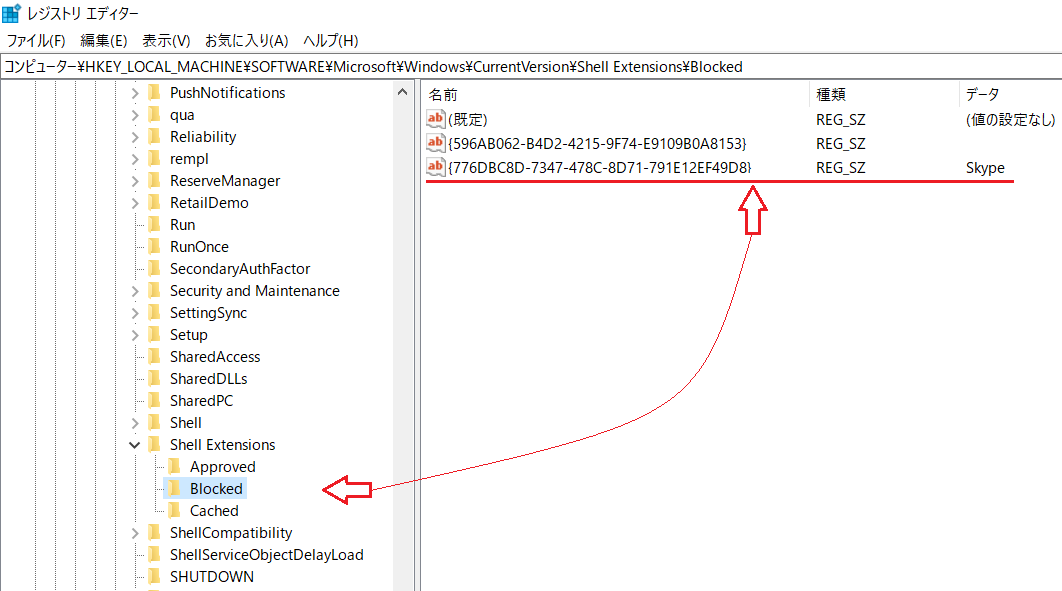
レジストリエディターはシステムツールであり誤操作すると重大なトラブルになることがあり、慎重な操作が望まれます。
regeditを起動するには「ここに入力して検索(Cortana)」欄にregeditと入力します。次いで、➊➋を参照してregeditを操作します。変更を反映させるには再起動が必要です。